[Imperdível] Como gravar sua tela para fazer um vídeo Tutorial
O tutorial em vídeo é a maneira mais eficaz e rápida de explicar como usar um programa, fazer um tutorial de jogo, treinar a equipe em um novo projeto ou ensinar conceitos obscuros a seus alunos.Então, como fazer um tutorial claro e fácil de seguir?
A resposta é um poderoso criador de tutoriais de vídeo que permite gravar sua voz e atividades na tela do computador, incluindo webcam.Enquanto isso, você pode adicionar anotações durante a gravação.VideoSolo Screen Recorder é aquela ferramenta para você gravar um guia de vídeo facilmente.
Um gravador de tela imperdível para fazer um vídeo instrutivo
Por que escolhi o VideoSolo Screen Recorder ? Porque atende a todas as necessidades de fazer um guia de vídeo.
• Pode não só gravar as atividades da tela, mas também permitir que os usuários gravem a webcam.É importante que às vezes você precise usar a linguagem corporal para explicar durante a gravação de um guia.O local e o tamanho da webcam são ajustáveis.
• Um editor embutido para adicionar anotações para melhor compreensão.
• Faça capturas de tela durante a gravação.
• O efeito e a cor do clique pode ser alterada para destacar os pontos-chave.
Como fazer um tutorial em vídeo brilhante com o VideoSolo Screen Recorder
# Etapa 1.Selecione a área de gravação
Em primeiro lugar, baixe e instale o VideoSolo Screen Recorder em seu computador e, em seguida, execute o programa.Escolha "Video Recorder" para entrar na janela.De acordo com o conteúdo que deseja gravar, ajuste uma região de gravação adequada para incluir tudo o que você gostaria de mostrar ao público.

# Etapa 2.Ajustar as configurações de áudio e webcam
Para criar um tutorial em vídeo, você deve certificar-se de que seu público entenda o que você está fazendo.Áudio e webcam são dois elementos importantes para uma melhor compreensão.Aqui você pode ligar o "Microfone" para adicionar alguma explicação ao tutorial para torná-lo mais claro.Ligue a "Webcam" para que você possa gravar toda a sua atividade real enquanto grava o vídeo tutorial.

Seu cursor pode chamar a atenção do público e destacar os pontos-chave.Clique no ícone "Mouse" na interface para configurar seus efeitos.Após a configuração, clique em "OK" para salvar.Você não pode ver o efeito do mouse durante a gravação, mas no vídeo de gravação.

# Etapa 3.Adicionar anotações para fazer o tutorial de vídeo
Quando terminar todas as configurações, clique no ícone "REC" para iniciar a gravação.Durante a gravação do tutorial, você pode fazer desenhos ou adicionar anotações ao vídeo de acordo com sua situação.Você pode adicionar retângulo, elipse, linha, seta, pincel, aerógrafo, texto e frase de destaque para destacar algo importante.Além disso, você pode tirar uma foto para salvar o quadro ou enfatizar para o seu público mais tarde.
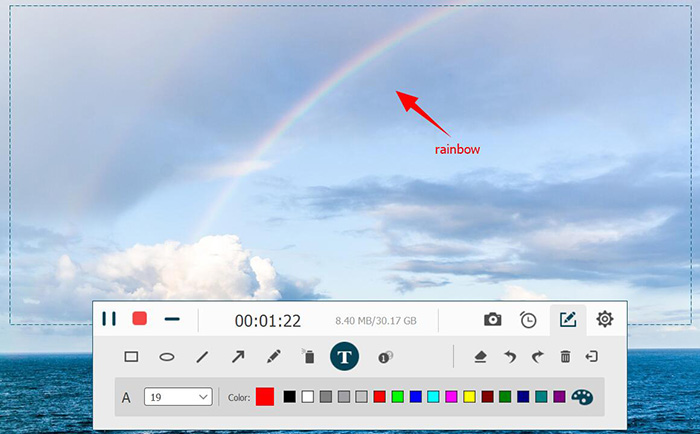
Dicas: para uma melhor visualização, você pode ir para "Preferências"(o ícone de engrenagem)> "Gravação" para ocultar a barra flutuante/ícones da área de trabalho durante a gravação.Em seguida, você precisa usar teclas de atalho para controlar o programa.
# Etapa 4.Guia de clipes e visualização de vídeo
Após o término do tutorial, você pode clicar no ícone vermelho "Parar" para visualizar o vídeo.Se você ocultar os ícones da área de trabalho, deverá usar as teclas de atalho configuradas antes para parar.Na janela "Visualização", você também pode cortar a gravação.Em seguida, você pode salvá-lo em seu computador clicando no botão "Salvar".

Se você ainda não sabe como fazer um vídeo tutorial gravando sua tela, o VideoSolo Screen Recorder é o melhor para você gravar um vídeo tutorial.Este é um editor e captura de vídeo tudo-em-um com interface fácil de usar.Atende a todas as minhas necessidades na gravação de tutoriais.Além disso, tem um desempenho estável, o que se destaca nos mesmos tipos de produto.Baixe e experimente!




